像素調色板
選取像素區
您在圖像編輯模式之下還可以使用矩形選區及套索。從像素調色板中選擇選取工具 (
「選取和操作像素」)

。現在請按一下圖像元素,並拖曳選擇工具。釋放滑鼠鍵之後,您會看到
浮動選區。這是由邊框反白的像素區。您現在可以使用游標移動此區域或以其他方式編輯。例如,您可以將選取項目複製到剪貼簿上或使用旋轉、反射及縮放比例功能來修改它。
您可以在按住 ALT 鍵的同時選取像素來呼叫套索。您按一下選區外的圖像元素之後,即會再次取消選取該選區。然後,像素會貼到實際圖像上。
像素筆 (繪製各個像素) 工具
您可以使用像素筆

工具 (
「繪製個別像素」) 執行圖像元素的微小修復。從像素調色板中選取此工具,並按一下相關圖像元素。根據需要移動滑鼠。同時,您會看到各像素以使用中像素顏色上色。現在釋放滑鼠鍵。
連按兩下像素調色板中的像素筆

工具可開啟以下對話方塊:
您可以在此變更像素筆

工具的寬度。按一下
「確定」來確認輸入,或按一下
「取消」來關閉對話方塊而不做任何變更。
直線工具
您可以使用
「直線」
工具在圖像元素上繪製直線。從像素調色板中選取此工具,並按一下圖像元素。以所需的方向移動滑鼠。移動滑鼠時,您會看到正以移動的方向拖曳直線。將會以使用中像素顏色來繪製直線。當直線達到所需的長度之後,請釋放滑鼠鍵。
您拖曳的直線方向視是否開啟
「格點對齊」而定。這種工作方法相當於工具箱中的
「直線」工具。它也適用於
「格點跳接」和
「元素跳接」,以及拖曳直線時的動態尺寸顯示。您可以在
直線中找到關於它的詳細說明。
連按兩下像素調色板中的「直線」工具可開啟以下對話方塊:
您可以在這裡變更直線的寬度。按一下「確定」來確認輸入,或按一下「取消」來關閉對話方塊而不做任何變更。
橡皮擦工具
您可以使用
「橡皮擦」
工具來隨意刪除像素區。從像素調色板中選取此工具,並按一下相關圖像元素。當您移動滑鼠時,
「橡皮擦」工具下方的所有像素都將遭到刪除。
連按兩下像素調色板中的「橡皮擦」工具可開啟以下對話方塊:
您可以在這裡變更「橡皮擦」工具的寬度。按一下「確定」來確認輸入,或按一下「取消」來關閉對話方塊而不做任何變更。
| 放大插圖可讓您以較高的精準度來進行刪除,而您將圖像縮得越小,您在一次移動中可以刪除的區域就會變得越大。 |
填充像素區工具
「填充像素區」
工具可讓您將使用中像素顏色套用至具有相同顏色值的像素區。從像素調色板中選取此工具,並按一下您要著色的區域。即會將新顏色填入選取的區域。因此,您還必須確定要填充的區域每一側皆已封閉,否則顏色將會進入您不想上色的區域。
吸管
「量測顏色」
工具可用來測量像素的顏色值。從像素調色板中選取此工具,並按一下相關圖像元素。這樣將會使此像素的顏色值成為使用中像素顏色。此顏色將會在
「顏色」視窗中顯示為使用中顏色。
當使用「像素筆」、「直線」工具和「填充工具」時,您可以按住 ALT 鍵不放,暫時切換至「量測顏色」工具。這可以讓您選取新像素顏色而無須結束工具。當您釋放按鍵之後,工具將會再次處於使用中狀態。
旋轉
圖像元素的旋轉方式與使用
「旋轉」
工具旋轉其他元素一樣。您必須先選取要旋轉的元素。然後就可以按照
旋轉中的說明來繼續旋轉選取的元素了。
| 無法進行像素的透視旋轉。 旋轉像素區會產生放大浮動選區的白色區域。 |
反射
圖像元素的反射方式與使用
「反射」
工具反射其他元素一樣。您必須先選取要反射的元素。然後您可以按照
反射中描述的方式繼續反射它。
比例
圖像元素的縮放方式與使用「縮放」

工具縮放其他元素一樣。在繼續縮放比例之前,您必須先選取要縮放比例的元素。然後您可以按照
縮放比例中描述的方式繼續縮放它。
 。現在請按一下圖像元素,並拖曳選擇工具。釋放滑鼠鍵之後,您會看到浮動選區。這是由邊框反白的像素區。您現在可以使用游標移動此區域或以其他方式編輯。例如,您可以將選取項目複製到剪貼簿上或使用旋轉、反射及縮放比例功能來修改它。
。現在請按一下圖像元素,並拖曳選擇工具。釋放滑鼠鍵之後,您會看到浮動選區。這是由邊框反白的像素區。您現在可以使用游標移動此區域或以其他方式編輯。例如,您可以將選取項目複製到剪貼簿上或使用旋轉、反射及縮放比例功能來修改它。 。現在請按一下圖像元素,並拖曳選擇工具。釋放滑鼠鍵之後,您會看到浮動選區。這是由邊框反白的像素區。您現在可以使用游標移動此區域或以其他方式編輯。例如,您可以將選取項目複製到剪貼簿上或使用旋轉、反射及縮放比例功能來修改它。
。現在請按一下圖像元素,並拖曳選擇工具。釋放滑鼠鍵之後,您會看到浮動選區。這是由邊框反白的像素區。您現在可以使用游標移動此區域或以其他方式編輯。例如,您可以將選取項目複製到剪貼簿上或使用旋轉、反射及縮放比例功能來修改它。
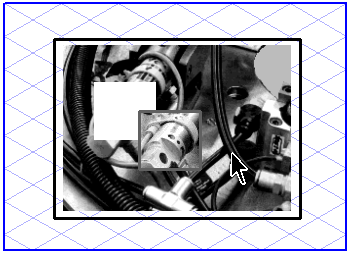
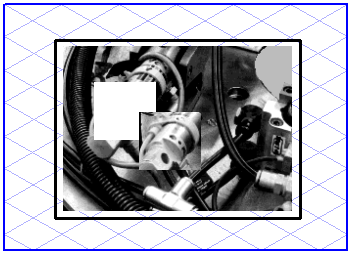
 工具 (
工具 (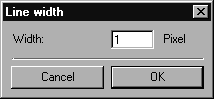
 工具在圖像元素上繪製直線。從像素調色板中選取此工具,並按一下圖像元素。以所需的方向移動滑鼠。移動滑鼠時,您會看到正以移動的方向拖曳直線。將會以使用中像素顏色來繪製直線。當直線達到所需的長度之後,請釋放滑鼠鍵。
工具在圖像元素上繪製直線。從像素調色板中選取此工具,並按一下圖像元素。以所需的方向移動滑鼠。移動滑鼠時,您會看到正以移動的方向拖曳直線。將會以使用中像素顏色來繪製直線。當直線達到所需的長度之後,請釋放滑鼠鍵。 工具來隨意刪除像素區。從像素調色板中選取此工具,並按一下相關圖像元素。當您移動滑鼠時,
工具來隨意刪除像素區。從像素調色板中選取此工具,並按一下相關圖像元素。當您移動滑鼠時,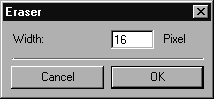
 工具可讓您將使用中像素顏色套用至具有相同顏色值的像素區。從像素調色板中選取此工具,並按一下您要著色的區域。即會將新顏色填入選取的區域。因此,您還必須確定要填充的區域每一側皆已封閉,否則顏色將會進入您不想上色的區域。
工具可讓您將使用中像素顏色套用至具有相同顏色值的像素區。從像素調色板中選取此工具,並按一下您要著色的區域。即會將新顏色填入選取的區域。因此,您還必須確定要填充的區域每一側皆已封閉,否則顏色將會進入您不想上色的區域。 工具可用來測量像素的顏色值。從像素調色板中選取此工具,並按一下相關圖像元素。這樣將會使此像素的顏色值成為使用中像素顏色。此顏色將會在
工具可用來測量像素的顏色值。從像素調色板中選取此工具,並按一下相關圖像元素。這樣將會使此像素的顏色值成為使用中像素顏色。此顏色將會在 工具旋轉其他元素一樣。您必須先選取要旋轉的元素。然後就可以按照
工具旋轉其他元素一樣。您必須先選取要旋轉的元素。然後就可以按照 工具反射其他元素一樣。您必須先選取要反射的元素。然後您可以按照
工具反射其他元素一樣。您必須先選取要反射的元素。然後您可以按照 工具縮放其他元素一樣。在繼續縮放比例之前,您必須先選取要縮放比例的元素。然後您可以按照
工具縮放其他元素一樣。在繼續縮放比例之前,您必須先選取要縮放比例的元素。然後您可以按照